Aprenda a usar a Caixa de Entrada do LinkedIn
🎯 Nível 1 - Como usar o Breakcold CRM
2 min leitura
TL;DW dos casos de uso
Concentre-se apenas nos seus leads em vez de ter todas as suas conversas no LinkedIn
Gerenciar as DMs do LinkedIn de diferentes membros da equipe, dos seus clientes ou VA faz isso em seu nome
Aumentos de produtividade para equipes de vendas com notas colaborativas e mais
Gerencie rapidamente onde os seus leads estão no funil de vendas a partir da caixa de entrada
1°) Concentre-se apenas nos seus leads OU em todas as suas conversas
Perfeito para focar apenas nos leads que você tem no Breakcold sales CRM👇
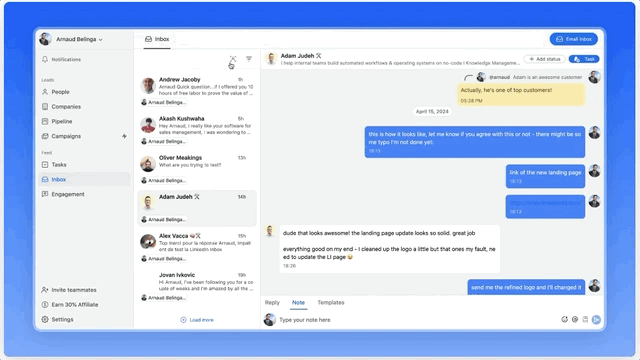
2°) Criação de leads com 1 clique no sales CRM
Você pode usar a caixa de entrada para importar leads diretamente dentro do Breakcold. Os dados importados incluirão:
primeiro e último nome
- URL do LinkedIn
- funções na empresa
- sincronizar em atividades de conversações no LinkedIn
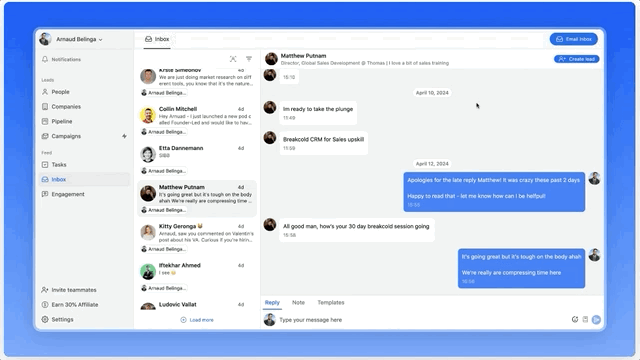
3°) Acompanhamento com 1 clique
Quando você cria uma tarefa a partir da caixa de entrada, a tarefa será vinculada à conversa, portanto, quando você clicar nela, irá diretamente para as últimas mensagens compartilhadas.
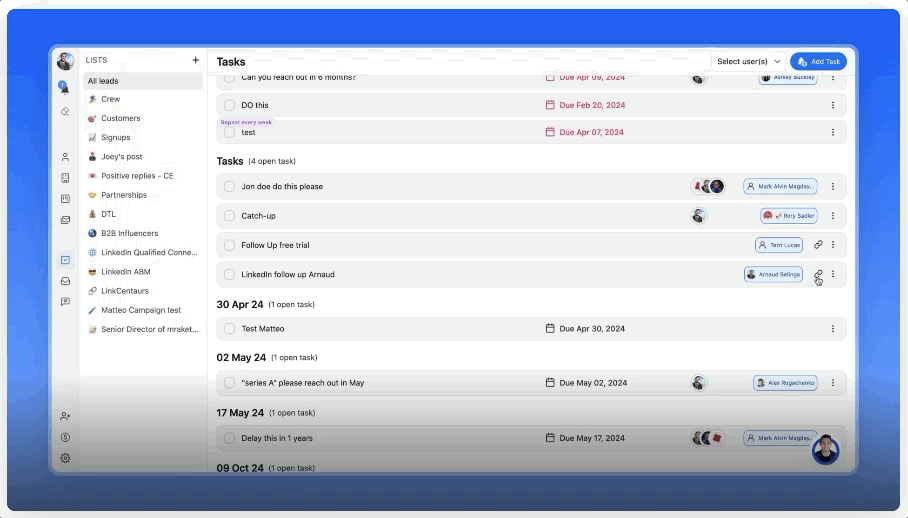
4°) Modelos (macros)
Quando você escreve uma mensagem, pode salvá-la como um modelo e usá-la mais tarde em apenas alguns cliques.
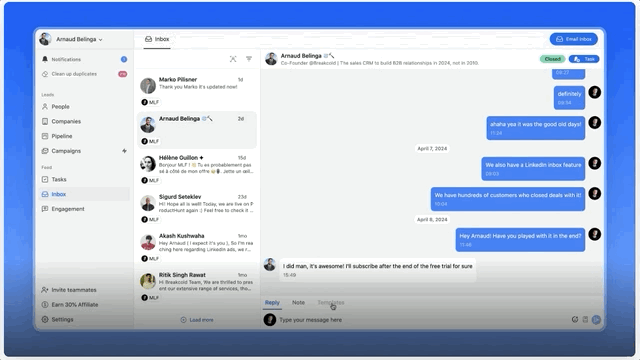
5°) Gerenciar várias contas do LinkedIn
Por padrão, você vê todas as diferentes conversas da sua equipe e pode se envolver em nome deles.
Mas você também pode filtrar por membro da equipe.
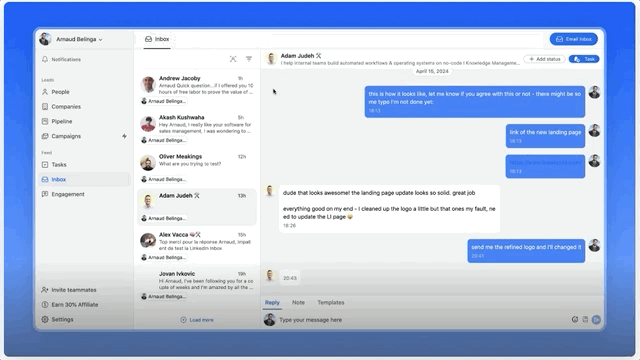
6°) Notas colaborativas
Como na caixa de entrada de e-mail, você pode criar notas entre mensagens do LinkedIn e atribuí-las a membros da equipe.
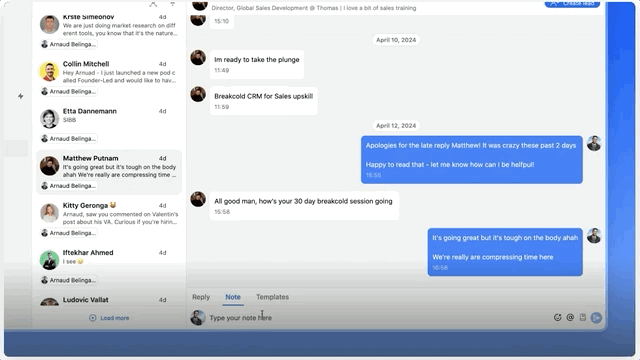
7°) Acesso a Notas, Atividades Passadas e o feed dentro da Caixa de Entrada do LinkedIn
Você pode acessar o feed dentro da caixa de entrada de e-mail.
É útil para:
gostar/comentar os posts do seu prospect antes ou depois do seu e-mail para aumentar a taxa de resposta
usar o que você vê à direita para adicionar algumas linhas relevantes de PS ou algum nível de personalização para ser o prestador de serviços mais agradável para seus prospects.
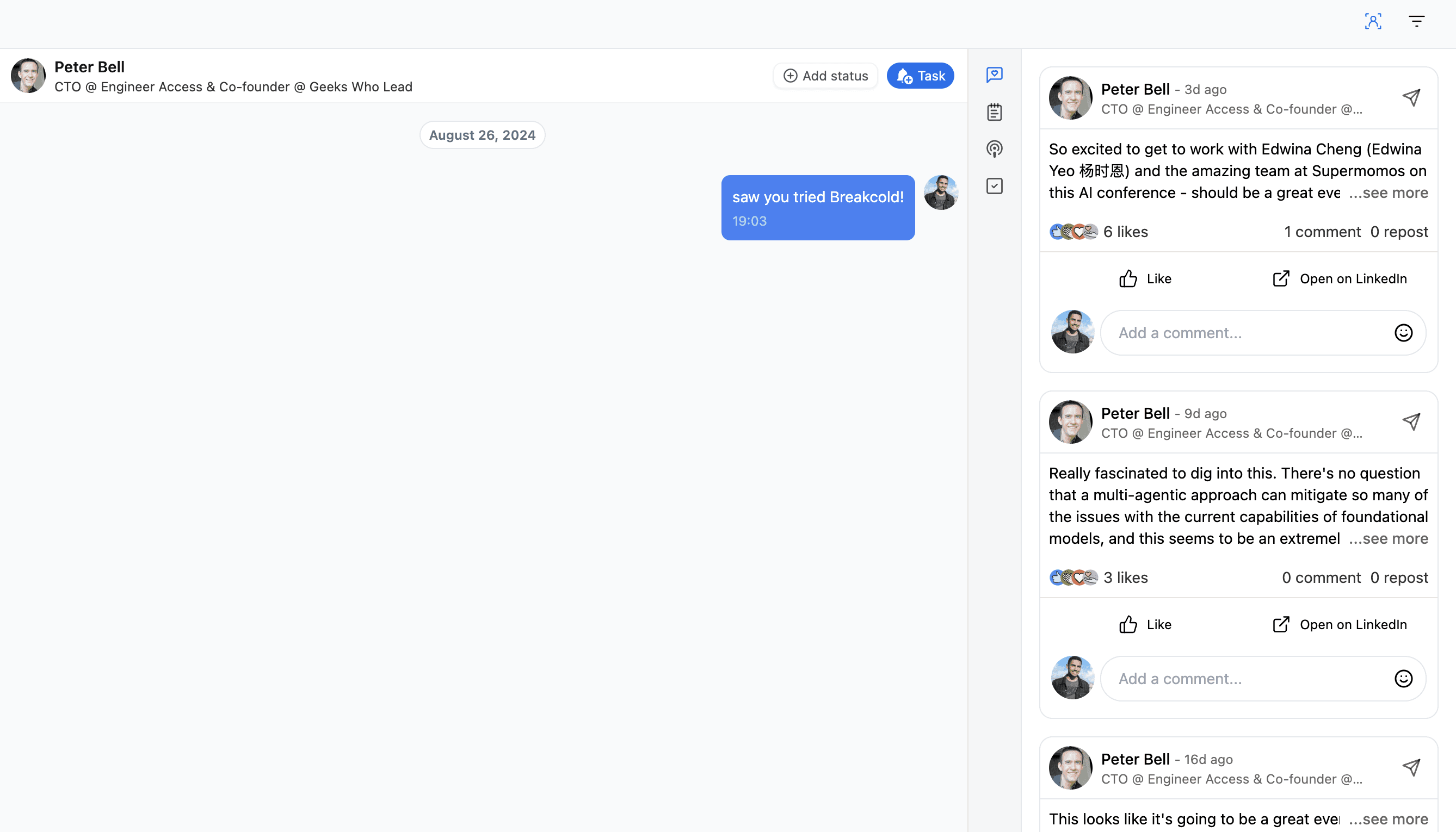
Ainda precisa de ajuda?
